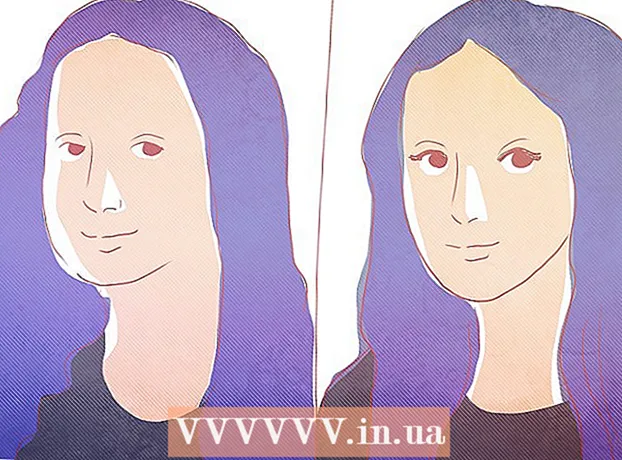రచయిత:
Christy White
సృష్టి తేదీ:
12 మే 2021
నవీకరణ తేదీ:
1 జూలై 2024

విషయము
- అడుగు పెట్టడానికి
- 2 యొక్క విధానం 1: శామ్సంగ్ గెలాక్సీ ఎస్ 5 / ఎస్ 6 తో ప్రతిబింబిస్తుంది
- 2 యొక్క 2 విధానం: శామ్సంగ్ గెలాక్సీ ఎస్ 3 / ఎస్ 4 తో ప్రతిబింబిస్తుంది
- చిట్కాలు
- హెచ్చరికలు
ఈ వ్యాసం మీ శామ్సంగ్ గెలాక్సీ స్క్రీన్ను హెచ్డిటివికి ఎలా ప్రసారం చేయాలో నేర్పుతుంది.
అడుగు పెట్టడానికి
2 యొక్క విధానం 1: శామ్సంగ్ గెలాక్సీ ఎస్ 5 / ఎస్ 6 తో ప్రతిబింబిస్తుంది
 మీ HDTV ని ఆన్ చేయండి. మీ శామ్సంగ్ గెలాక్సీ స్క్రీన్కు అద్దం పట్టాలంటే, మీకు శామ్సంగ్ స్మార్ట్ టీవీ లేదా శామ్సంగ్ ఆల్-షేర్ కాస్ట్ హబ్ అవసరం.
మీ HDTV ని ఆన్ చేయండి. మీ శామ్సంగ్ గెలాక్సీ స్క్రీన్కు అద్దం పట్టాలంటే, మీకు శామ్సంగ్ స్మార్ట్ టీవీ లేదా శామ్సంగ్ ఆల్-షేర్ కాస్ట్ హబ్ అవసరం.  మీ టీవీ ఇన్పుట్ను తదనుగుణంగా మార్చండి. మీ వద్ద ఉన్న టీవీ రకాన్ని బట్టి, ఇక్కడ విధానం కొద్దిగా మారుతుంది:
మీ టీవీ ఇన్పుట్ను తదనుగుణంగా మార్చండి. మీ వద్ద ఉన్న టీవీ రకాన్ని బట్టి, ఇక్కడ విధానం కొద్దిగా మారుతుంది: - స్మార్ట్ టీవీ కోసం, మీ రిమోట్లోని సోర్స్ బటన్ను ఉపయోగించి "స్క్రీన్ మిర్రరింగ్" ఎంపికను ఎంచుకోండి.
- ఆల్-షేర్ హబ్ కోసం, మీరు మీ టీవీ యొక్క ఇన్పుట్ను ఆల్-షేర్ HDMI కేబుల్ (ఉదా. వీడియో 6) ఉపయోగించే వాటికి మార్చాలి.
 మీ శామ్సంగ్ గెలాక్సీ పరికరాన్ని అన్లాక్ చేయండి. మీరు పాస్కోడ్ను ప్రారంభించినట్లయితే, దీన్ని చేయడానికి మీరు దాన్ని నమోదు చేయాలి.
మీ శామ్సంగ్ గెలాక్సీ పరికరాన్ని అన్లాక్ చేయండి. మీరు పాస్కోడ్ను ప్రారంభించినట్లయితే, దీన్ని చేయడానికి మీరు దాన్ని నమోదు చేయాలి.  మీ స్క్రీన్ పై నుండి రెండు వేళ్ళతో క్రిందికి స్వైప్ చేయండి.
మీ స్క్రీన్ పై నుండి రెండు వేళ్ళతో క్రిందికి స్వైప్ చేయండి. సవరించు నొక్కండి. ఇది మీ స్క్రీన్ కుడి ఎగువ మూలలో ఉంది.
సవరించు నొక్కండి. ఇది మీ స్క్రీన్ కుడి ఎగువ మూలలో ఉంది. - కొన్ని ఫోన్లలో ఇది పెన్సిల్ చిహ్నం కూడా కావచ్చు.
 స్క్రీన్ మిర్రరింగ్ ఎంచుకోండి. ఈ ఎంపికను చూడటానికి మీరు ఎడమ లేదా కుడి వైపుకు స్వైప్ చేయాల్సి ఉంటుంది.
స్క్రీన్ మిర్రరింగ్ ఎంచుకోండి. ఈ ఎంపికను చూడటానికి మీరు ఎడమ లేదా కుడి వైపుకు స్వైప్ చేయాల్సి ఉంటుంది. - కొన్ని ఫోన్లలో ఈ ఎంపికను స్మార్ట్ వ్యూ అని కూడా పిలుస్తారు.
 అద్దం పరికరం పేరును ఎంచుకోండి. ఉదాహరణకు, మీరు మీ టీవీ పేరును ఇక్కడ నొక్కవచ్చు.
అద్దం పరికరం పేరును ఎంచుకోండి. ఉదాహరణకు, మీరు మీ టీవీ పేరును ఇక్కడ నొక్కవచ్చు.  పిన్తో కనెక్ట్ ఎంచుకోండి. మీరు ఆల్-షేర్ హబ్ లేకుండా శామ్సంగ్ స్మార్ట్ టీవీకి కనెక్ట్ చేస్తే, మీ S6 పిన్ కోడ్ను నమోదు చేయకుండా స్వయంచాలకంగా కనెక్ట్ అవుతుంది.
పిన్తో కనెక్ట్ ఎంచుకోండి. మీరు ఆల్-షేర్ హబ్ లేకుండా శామ్సంగ్ స్మార్ట్ టీవీకి కనెక్ట్ చేస్తే, మీ S6 పిన్ కోడ్ను నమోదు చేయకుండా స్వయంచాలకంగా కనెక్ట్ అవుతుంది.  మీ టీవీలో ప్రదర్శించబడే పిన్ కోడ్ను నమోదు చేయండి. పిన్ సరిపోలినంతవరకు, మీ శామ్సంగ్ గెలాక్సీ ఎస్ 6 యొక్క స్క్రీన్ మీ టీవీకి అద్దం పడుతుంది.
మీ టీవీలో ప్రదర్శించబడే పిన్ కోడ్ను నమోదు చేయండి. పిన్ సరిపోలినంతవరకు, మీ శామ్సంగ్ గెలాక్సీ ఎస్ 6 యొక్క స్క్రీన్ మీ టీవీకి అద్దం పడుతుంది.
2 యొక్క 2 విధానం: శామ్సంగ్ గెలాక్సీ ఎస్ 3 / ఎస్ 4 తో ప్రతిబింబిస్తుంది
 మీ HDTV ని ఆన్ చేయండి. మీ శామ్సంగ్ గెలాక్సీ స్క్రీన్కు అద్దం పట్టాలంటే, మీకు శామ్సంగ్ స్మార్ట్ టీవీ లేదా శామ్సంగ్ ఆల్-షేర్ కాస్ట్ హబ్ అవసరం.
మీ HDTV ని ఆన్ చేయండి. మీ శామ్సంగ్ గెలాక్సీ స్క్రీన్కు అద్దం పట్టాలంటే, మీకు శామ్సంగ్ స్మార్ట్ టీవీ లేదా శామ్సంగ్ ఆల్-షేర్ కాస్ట్ హబ్ అవసరం.  మీ టీవీ ఇన్పుట్ను తదనుగుణంగా మార్చండి. మీ వద్ద ఉన్న టీవీ రకాన్ని బట్టి, విధానం కొద్దిగా మారుతుంది:
మీ టీవీ ఇన్పుట్ను తదనుగుణంగా మార్చండి. మీ వద్ద ఉన్న టీవీ రకాన్ని బట్టి, విధానం కొద్దిగా మారుతుంది: - స్మార్ట్ టీవీతో, మీ రిమోట్ కంట్రోల్లోని సోర్స్ బటన్ను ఉపయోగించి "స్క్రీన్ మిర్రరింగ్" ఎంపికను ఎంచుకోండి.
- ఆల్-షేర్ హబ్ కోసం, మీరు మీ టీవీ యొక్క ఇన్పుట్ను ఆల్-షేర్ HDMI కేబుల్ (ఉదా. వీడియో 6) ఉపయోగించే వాటికి మార్చాలి.
 మీ శామ్సంగ్ గెలాక్సీ పరికరాన్ని అన్లాక్ చేయండి. మీరు పాస్కోడ్ను ప్రారంభించినట్లయితే, దీన్ని చేయడానికి మీరు దాన్ని నమోదు చేయాలి.
మీ శామ్సంగ్ గెలాక్సీ పరికరాన్ని అన్లాక్ చేయండి. మీరు పాస్కోడ్ను ప్రారంభించినట్లయితే, దీన్ని చేయడానికి మీరు దాన్ని నమోదు చేయాలి.  మీ Android సెట్టింగ్లను తెరవండి. ఇది మీ హోమ్ స్క్రీన్లలో ఒకదానిపై (లేదా మీ ఇతర అనువర్తనాల మధ్య) గేర్ ఆకారపు చిహ్నం.
మీ Android సెట్టింగ్లను తెరవండి. ఇది మీ హోమ్ స్క్రీన్లలో ఒకదానిపై (లేదా మీ ఇతర అనువర్తనాల మధ్య) గేర్ ఆకారపు చిహ్నం.  "కనెక్ట్ మరియు షేర్" శీర్షికకు క్రిందికి స్క్రోల్ చేయండి మరియు స్క్రీన్ మిర్రరింగ్ ఎంచుకోండి.
"కనెక్ట్ మరియు షేర్" శీర్షికకు క్రిందికి స్క్రోల్ చేయండి మరియు స్క్రీన్ మిర్రరింగ్ ఎంచుకోండి. స్క్రీన్ మిర్రరింగ్ స్విచ్ను "ఆన్" స్థానానికి స్లైడ్ చేయండి. ఇది ఆకుపచ్చగా మారాలి.
స్క్రీన్ మిర్రరింగ్ స్విచ్ను "ఆన్" స్థానానికి స్లైడ్ చేయండి. ఇది ఆకుపచ్చగా మారాలి.  మీ టీవీ పేరును ఎంచుకోండి. ఇది స్క్రీన్ మిర్రరింగ్ బటన్ క్రింద కనిపిస్తుంది.
మీ టీవీ పేరును ఎంచుకోండి. ఇది స్క్రీన్ మిర్రరింగ్ బటన్ క్రింద కనిపిస్తుంది. - మీకు బహుళ స్క్రీన్ మిర్రరింగ్ ప్రారంభించబడిన పరికరాలు లేకపోతే, మీ టీవీ ఇక్కడ జాబితా చేయబడాలి.
 మీ టీవీలో ప్రదర్శించబడే పిన్ కోడ్ను నమోదు చేయండి. పిన్ సరిపోలినంతవరకు, మీ శామ్సంగ్ గెలాక్సీ ఎస్ 6 యొక్క స్క్రీన్ మీ టీవీకి అద్దం పడుతుంది.
మీ టీవీలో ప్రదర్శించబడే పిన్ కోడ్ను నమోదు చేయండి. పిన్ సరిపోలినంతవరకు, మీ శామ్సంగ్ గెలాక్సీ ఎస్ 6 యొక్క స్క్రీన్ మీ టీవీకి అద్దం పడుతుంది. - మీరు స్మార్ట్ టీవీని ఉపయోగిస్తుంటే, మీ ఫోన్ పిన్ లేకుండా కనెక్ట్ చేయగలగాలి.
చిట్కాలు
- మీ శామ్సంగ్ గెలాక్సీ 4.1.12 కన్నా పాత ఆపరేటింగ్ సిస్టమ్లో నడుస్తుంటే, మీరు మీ స్క్రీన్కు అద్దం పట్టలేకపోవచ్చు.
- ప్రసారం చేయడానికి మీ శామ్సంగ్ గెలాక్సీ మీ టీవీకి దగ్గరగా ఉండాలి. మీకు కనెక్షన్తో సమస్య ఉంటే, మీ టీవీకి దగ్గరగా వెళ్లడానికి ప్రయత్నించండి.
హెచ్చరికలు
- శామ్సంగ్ యొక్క ఆల్-షేర్ యూనిట్కు భిన్నమైన హార్డ్వేర్ను ఉపయోగించడం వల్ల మీ స్క్రీన్కు అద్దం పట్టే సమస్యలు వస్తాయి.
- మీ స్క్రీన్కు అద్దం పట్టడం వల్ల మీ బ్యాటరీ త్వరగా వస్తుంది. మీ బ్యాటరీ వాడకంపై మీరు నిశితంగా చూసుకోండి, తద్వారా అవసరమైతే మీ ఫోన్ను ప్లగ్ చేయవచ్చు.